1:第一步把鼠标放到电脑右下角时间显示上右击鼠标,选择:调整日期/时间,
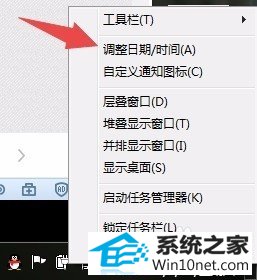
2:第二步 在弹出的:日期和时间 窗口上单击“更改日期和时间”
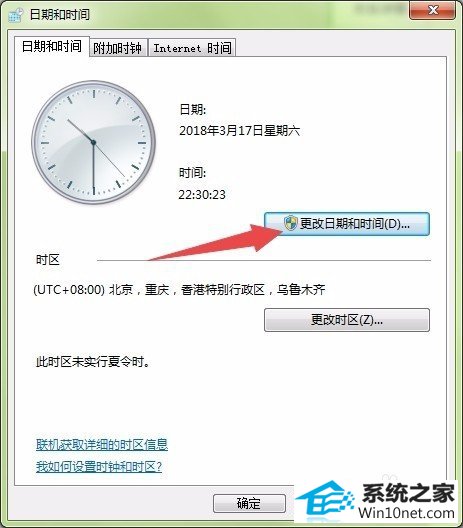
3:第三步 在弹出的"日期和时间设置”窗口选择“更改日历设置”
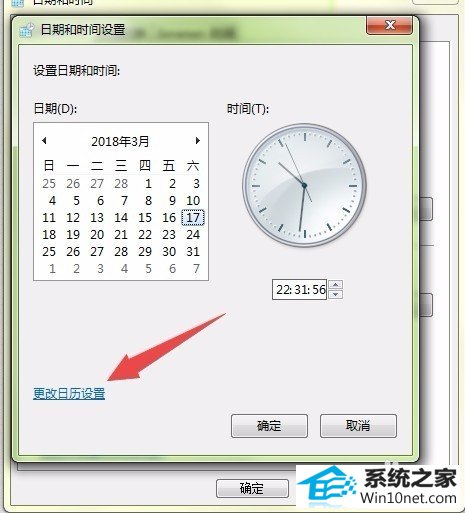
4:第四步 弹出的“区域语言”更改格式,如图,再点击“其他设置”
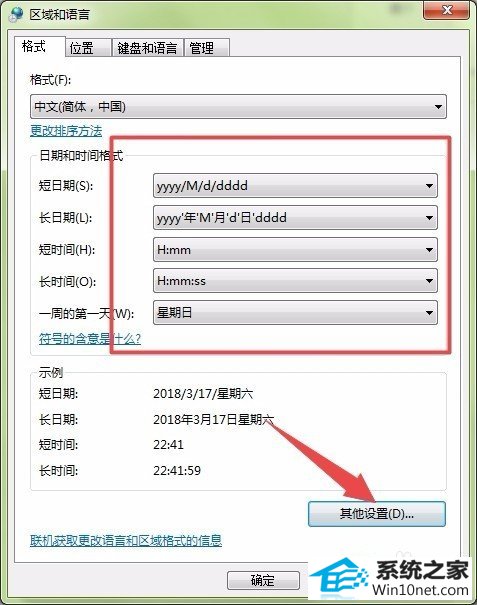
5:第五步 “自定义格式”窗口 ,选“日期”如图更格式
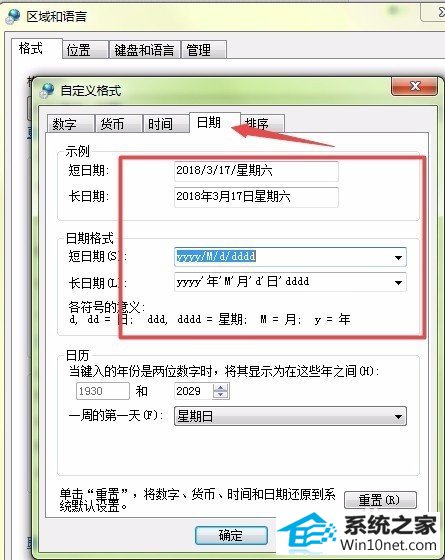
友情链接:
本站发布的资源仅为个人学习测试使用!不得用于任何商业用途!请支持购买微软正版软件!
如侵犯到您的版权,请通知我们!我们会第一时间处理! Copyright?2021 专注于win7系统版权所有 川ICP备128158888号-8